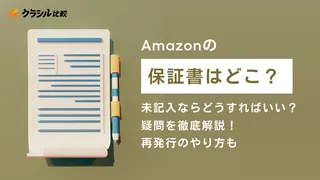
Amazonの保証書はどこ?未記入ならどうすればいい?疑問を徹底解説!再発行のやり方も
「Amazonで購入した商品の保証書が未記入だったけど、保証書は有効?」「注文した商品の納品書はどこからダウンロードできる?再発行は可能?」とお悩みの方も多いのではないでしょうか。
そこで今回は、Amazonの保証書や納品書の再発行方法、メーカーへの修理依頼手順などを中心に解説します。Amazonの修理依頼についてお悩みの方は、ぜひ参考にしてみてください。
※この記事は広告を含みます。詳しくはコンテンツ制作ポリシーをご覧ください。
Amazonで買った商品の保証書は?
Amazonで買った商品の保証書は、商品に入っている場合と入っていない場合があり、保証書を同梱するか否かは、販売店の判断によります。
なお、保証書が説明書と一体化されていることも珍しくないため、保証書が見当たらない場合にはまず説明書を確認するとよいでしょう。保証書が同梱されているかどうか確認したいときは、商品を購入する前に販売店に連絡する必要があります。
また、修理依頼などで保証書を利用したい場合、保証書と一緒に納品書や証明書が必要な場合があるかもしれません。納品書や証明書は、保証書と一緒に保管しておくことをおすすめします。
保証は受けられない?
保証書欄が無記入のものが届いた場合「保証がうけられないのでは?」と不安に思う方もいるでしょう。
結論から言うと、保証書欄のものであっても保証は受けられます。
Amazonのヘルプページを確認すると『保証書への販売店名および購入日の記入を省略しています。』と記載されています。また、修理などで保証を受けたい場合は、請求書をお買い上げ証明として使えるようです。
納品書や請求書を失くしてしまった場合は、注文履歴から発行できます。修理の際に商品と同梱して発送する必要がある場合、ご自身で印刷するようにしましょう。自宅にプリンターがない方はコンビニのプリンターで印刷可能です。
納品書か出荷明細書を代用する
保証書の保証書欄が無記入の場合、請求書以外にも納品書や出荷明細書で代用できます。ただし、購入した日が記載されている必要があります。
同梱されている書類は、Amazon公式やAmazonマーケットプレイスの出品者が発送する場合には納品書が同梱されています。ただし、場合によっては納品書が同梱されないケースもあるようです。そして、出荷明細書が同梱されるケースは、Amazonマーケットプレイスの出品者が販売している商品で、Amazonから発送する場合です。
納品書や出荷明細書が代用されるか不安な方は、メーカーに問い合わせて確認しておくのが無難でしょう。
書類が同封されていない場合は?
保証書が同梱されていない場合、ご自身が紛失した訳ではないことを証明するためにも、商品到着後すぐにAmazonやメーカーに問い合わせて確認しましょう。
納品書や出荷明細書が同梱されていない場合、ご自身で書類を印刷しなければなりません。書類は注文履歴の領収書類から確認できるため、必要な書類を選んで印刷すればOKです。
納品書や出荷明細書は同梱されていなくても、購入者が簡単に印刷できるため、さほど心配はいりません。印刷する際はスマホアプリでは表示されないため、PCかスマホのブラウザでデスクトップ版として確認できます。
紛失した場合はどうすればいい?
保証書を紛失した場合、まず保証書が説明書と一体化されていないか確認しましょう。最近の保証書は説明書の裏面や一体化されているケースも少なくないので、念のため確認することをおすすめします。
Amazonマーケットプレイスの販売者がメーカーの場合、購入履歴で保証書がなくても対応してくれる可能性があります。また、メーカーによっては、保証書がなくてもいつ購入したか証明する書類があれば対応してくれるかもしれません。
そのため、一度メーカーに紛失してしまったことを伝えて保証してもらえるか確認するのがベストです。
保証書欄に記入がある場合は?
保証書欄に記入があれば、納品書などの書類を同梱しなくても、保証書のみで返送できる場合もあります。
本来、保証書に販売元の記載があると、納品書や出荷明細書の同梱が不要となっています。保証書欄に正しい情報が記載されていれば手続きが簡素化することが多いため、購入者はさほど気にする必要はないでしょう。
不安な方は、メーカーに問い合わせる際に、念のため同梱に必要な書類を確認しておくのがベターです。
Amazonの納品書を再発行する手順
PCでAmazonの納品書を再発行する手順を紹介します。
1. Amazonにログインする
2. 修理に出したい商品を探す
3. 領収書/購入証明書を選択
4. 納品書を印刷する
それぞれを以下で詳しく説明します。
1. Amazonにログインする
まず、Amazonのログイン画面で「Eメールアドレスか携帯電話番号」と「パスワード」を入力し、ログインをします。
2. 修理に出したい商品を探す
ログイン後、右上の注文履歴をクリックします。
修理に出したい商品の「領収書等」をクリックします。
3. 領収書/購入証明書を選択
「領収書/購入証明書」をクリックします。
※「領収書/購入証明書」はWebページですが、「支払い明細書」はPDFのため記載内容に問題なければ、支払い明細書でも問題ありません。
4. 納品書を印刷する
「領収書/購入証明書」をクリックすると、以下のようなWebページで表示されます。
書類上を右クリックで「印刷」をクリックするかWindowsの場合「ctrl+P」を押します。
印刷の詳細を決めて印刷をクリックします。
※プリンターが自宅にない場合、PDF化してコンビニなどで印刷するようにしましょう。
Amazonの領収書を経費精算や確定申告のためにPDF化したいとき、どのように発行するのか解説します。iPhoneやAndroidスマホとPCからできる方法をそれぞれまとめました。領収書発行ができない支払い方法や注意点、文字化けした場合の対処法についても解説するのでぜひ参考にしてくださいね。
メーカー保証の修理依頼手順
メーカー保証の修理依頼手順を紹介します。
1. メーカーへ問い合わせる
2. 商品状態と購入時期を伝える
3. 修理先に発送する
4. 修理完了、自宅へ修理された商品が送られる
それぞれをこれから詳しく説明します。
1. メーカーへ問い合わせる
まず、保証書に記載されている内容を確認します。
保証期間内なのか、無料保証に該当するのかを確認し、指定された顧客様相談室やカスタマーサービスに電話で問い合わせましょう。電話するときは受付可能時間があったり、通話料が発生したりすることがあります。
なかにはWeb上で完結するものもあり、その場合は24時間365日受付可能なことが多いです。
2. 商品状態と購入時期を伝える
メーカーに問い合わせると、保証規定に基づいて商品状態や購入時期などを聞かれます。可能であれば、手元に商品と保証書において電話するようにしましょう。故障の状態によっては無料保証対象外の場合もあるため、必ず無料で対応してもらえるわけではありません。
購入者側が送料負担なしの場合、メーカー指定の集荷業者に商品を渡すこともあります。その場合、集荷日時を購入者側である程度決められるため、メモできるようにノートとペンも用意しておくとよいでしょう。
また、修理商品がどのくらいで戻ってくるのかも確認しておくのが理想的です。
3.修理先に発送する
まずは、返送する商品を梱包しましょう。買った際の箱があれば良いですが、すでに処分してしまった場合は、商品が入るサイズの段ボール箱で代用すればOK。
自宅に段ボール箱がなければ、スーパーやコンビニなどで不要な段ボール箱を調達できる場合もあります。商品によっては、商品と段ボールの隙間を埋める緩衝材を入れるのがベストですが、なければ新聞紙やタオルなどを使用してください。
ただし、なかに入れた緩衝材は返送してもらえないため、戻ってこなくても良い不要なものを利用するようにしましょう。
メーカー手配の集荷の場合は、問い合わせたときに決めた日時に引き渡します。送料の負担が購入者側で、配送の手配も購入者側の場合、配達記録の残る発送方法でできるだけ安い配送業者を選ぶとよいでしょう。
4. 修理完了、自宅へ修理された商品が送られる
その後、商品が修理センターに到着し、修理へと移ります。修理品が自宅に戻ってくるのは、時期やメーカーによって変わってくるため、問い合わせ時に修理にどのくらいかかるか聞いておくようにしましょう。
商品によっては修理に出している期間は、過去に使っていたものを利用したり、短期間用に購入したりする必要があります。
または、月に数回程度の利用頻度であれば新しく購入せずに待つ場合もあるかもしれません。家電によっては、短期間の家具家電のレンタルサービスもあるため、ご自身の利用頻度にあわせて検討すると良いでしょう。
Amazonで購入した大きな家電の場合は?
大きな家電の場合、直接自宅まで修理担当者がきて修理してくれることもあります。故障状況を見て修理センターで対応が必要な場合は、そのまま家電を持ち帰ってくれたり、別日に発送する必要があったりします。
それ以外は大きな家電の場合でも、ほかの商品の修理と大差ないため、まずはメーカーとお客様相談室やカスタマーサービスに確認しましょう。保証のあるメーカーであれば電話口の担当者もマニュアルがあるため、基本的なことは解決します。
購入後すぐに故障・初期不良の場合は?
Amazonで商品を購入して利用後すぐに壊れたり、最初から電源が入らないなど利用ができなかったりした場合、Amazonでは初期不良に該当し返品や返金の対象になります。
初期不良に該当するか確認する場合、カスタマーセンターに連絡してください。チャットで問い合わせたい場合、以下の手順でスマホアプリで問い合わせ可能です。
1. Amazonアプリを開き、画面下部の「≡」をタップし、下にスクロールし「カスタマーサービス」をタップ
2.「注文内容について」をタップ
3. 該当の商品をタップ
4.「商品に問題があった」をタップ
5.「カスタマーサービスへ連絡」をタップ
6.「今すぐチャットを開始する」をタップ
以上の手順でチャットで問い合わせ可能です。
Amazonカスタマーサービスに電話したいと思ったときはありませんか?まだ荷物が届いていないのに、到着済みのステータスになっていたり、買った覚えがない商品の代金請求があったりしたときなど、電話で問い合わせたくなるケースもあるでしょう。それなのに電話番号が分からず、困ることがあるかもしれません。そこで今回は、Amazonのカスタマーサービスに電話で問い合わせる方法を紹介します。つながらないときの対処法やチャットでの問い合せ方も解説しているので、参考にしてみてください。
Amazonの返品・返金処理について
スマホアプリでのAmazonの返品・返金処理手順を紹介します。
1. Amazonにログインし、画面下部の人型マークをタップし、注文履歴をタップ
2. 該当商品をタップ
3.「商品の返品」をタップ
4.「商品に不具合または損傷がある」をタップ
5. コメントとして詳しい返品理由を入力し、「次に進む」をタップ
6. 交換または返金を選び、「次に進む」をタップ
7. 返品方法を選び、「返送手続きを開始」をタップ
以上の手順で操作します。
この後、案内にしたがって商品を返送し、返金処理をすすめましょう。
今回は、Amazonで購入した商品を返品・交換する方法や返金方法、対応可否の条件について紹介します。 開封済みの商品や箱なしの商品についても返品方法は返金の可否についても紹介するので、返品・返金したい商品がある人は参考にしてみてください。
Amazonでは家電の延長保証が可能
通常のメーカー保証は1年ですが、Amazonでは家電の延長保証が可能です。
対象商品と保証年数(メーカー保証期間を含む)は以下のとおりです。
| 対象商品 | |
|---|---|
| 2年 | ・パソコン本体(タブレットPC) |
| 3年 | ・カメラ・パソコン本体(デスクトップPC/ペンタブレット)・パソコン周辺機器 |
| 5年 | ・シュレッダー、電子辞書・テレビ、レコーダー、プロジェクター・カー用品・オーディオ、ヘッドフォン・電子ピアノ、洗濯機、冷蔵庫 |
| 10年 | ・冷蔵庫(10万円以上) |
申し込みは商品購入時に、延長保証を合わせて申し込めます。保証料金は商品ごとに異なるため、実際に購入予定の商品を確認するとよいでしょう。
保証書がなくても修理してくれる場合もある!
今回は、Amazonの保証書や納品書の再発行方法、メーカーへの修理依頼手順などを中心に解説しました。Amazonの納品書が何度でも再発行が可能なため心配はいりません。
また、保証書が手元になくても保証を受けられる場合があるため、一度メーカーへ経緯を説明し確認するようにしましょう。
Amazonで注文した商品の保証書について不明点がある場合、本記事を参考にしてみてはいかがでしょうか。
※本記事に掲載している情報は、記事更新時のものになります。価格が変動している場合や在庫切れしている場合があるため、最新の価格や商品詳細については各販売店やメーカーにてご確認ください。
※記事経由で商品を購入すると、売上の一部がクラシル比較に還元されることがあります。